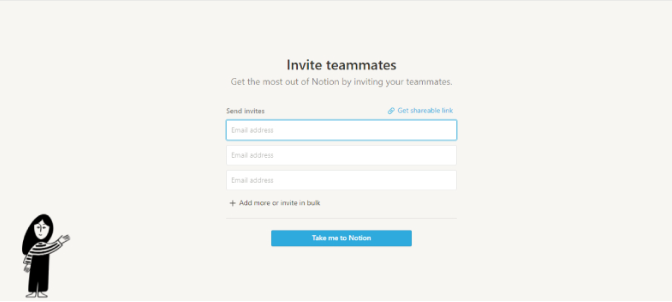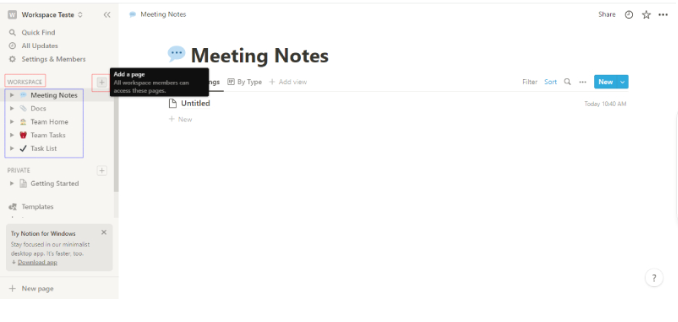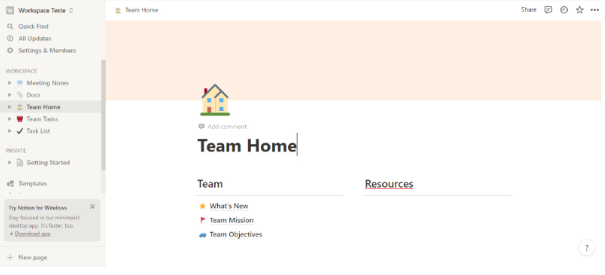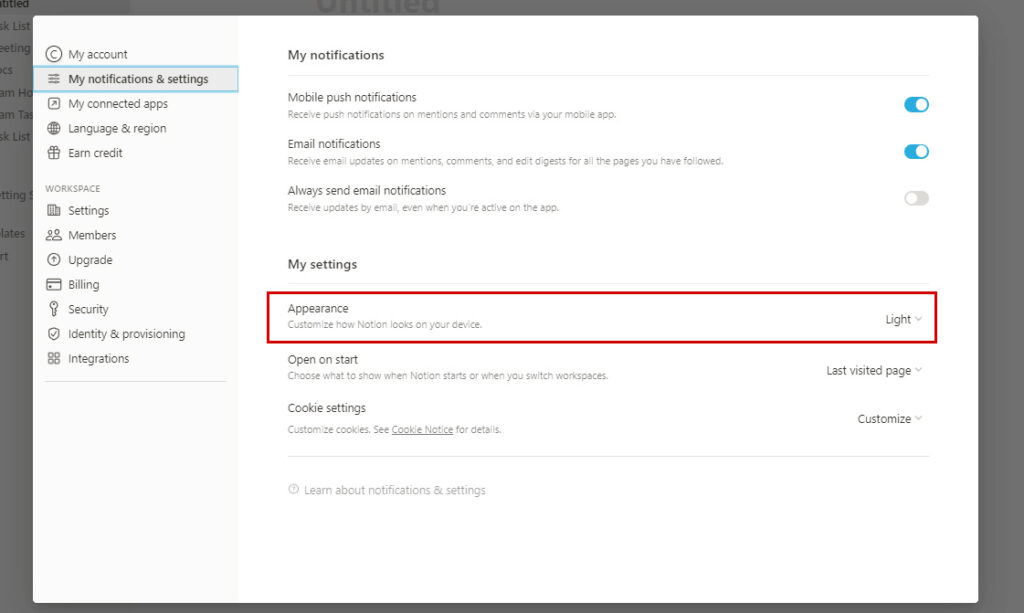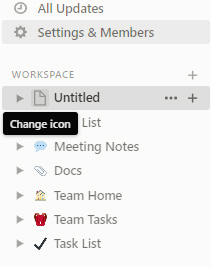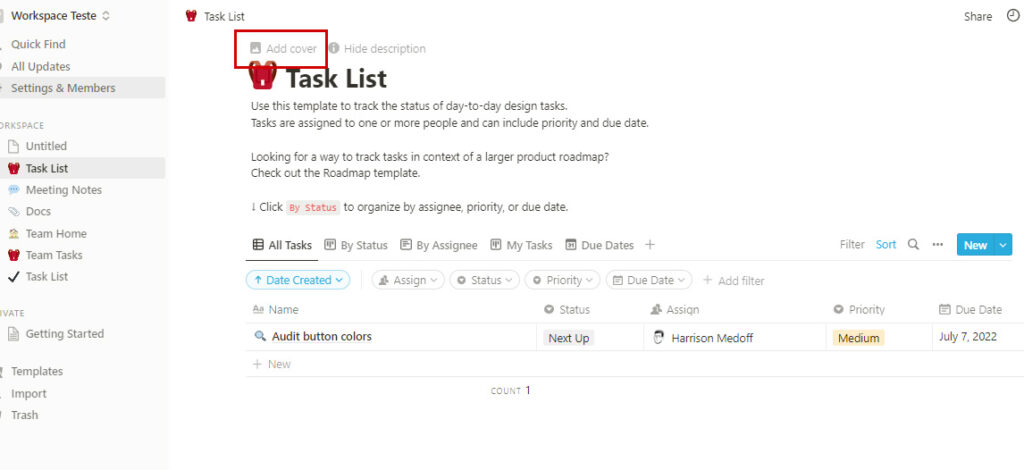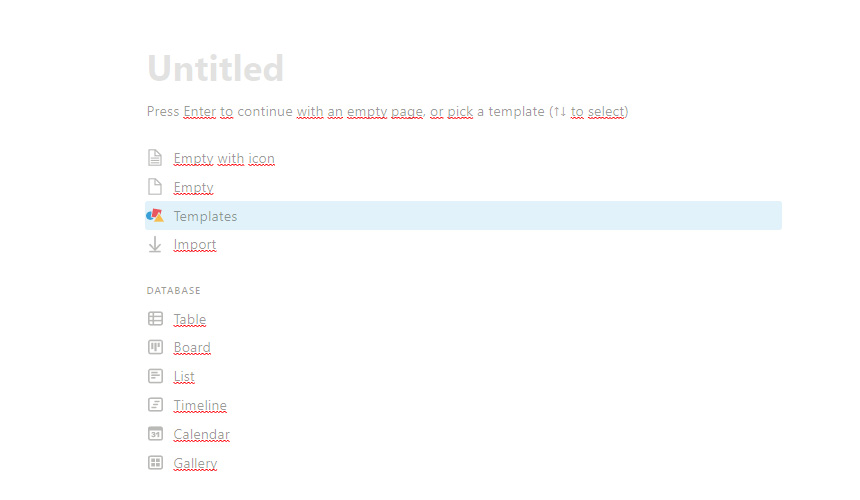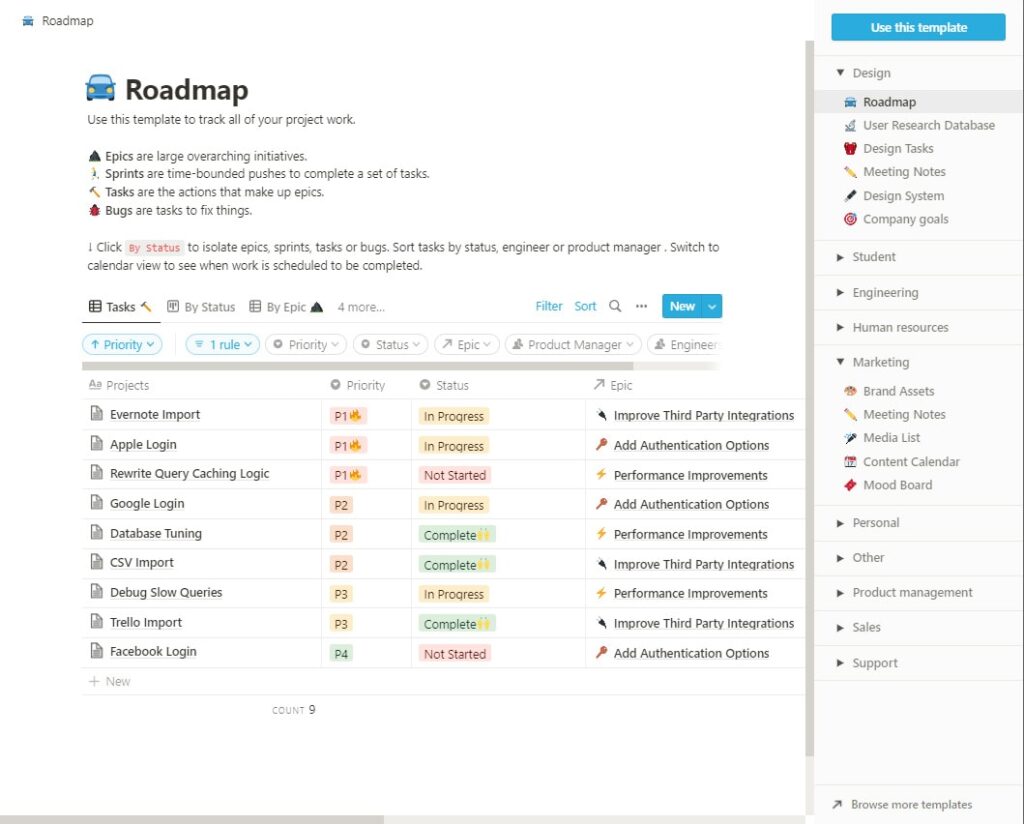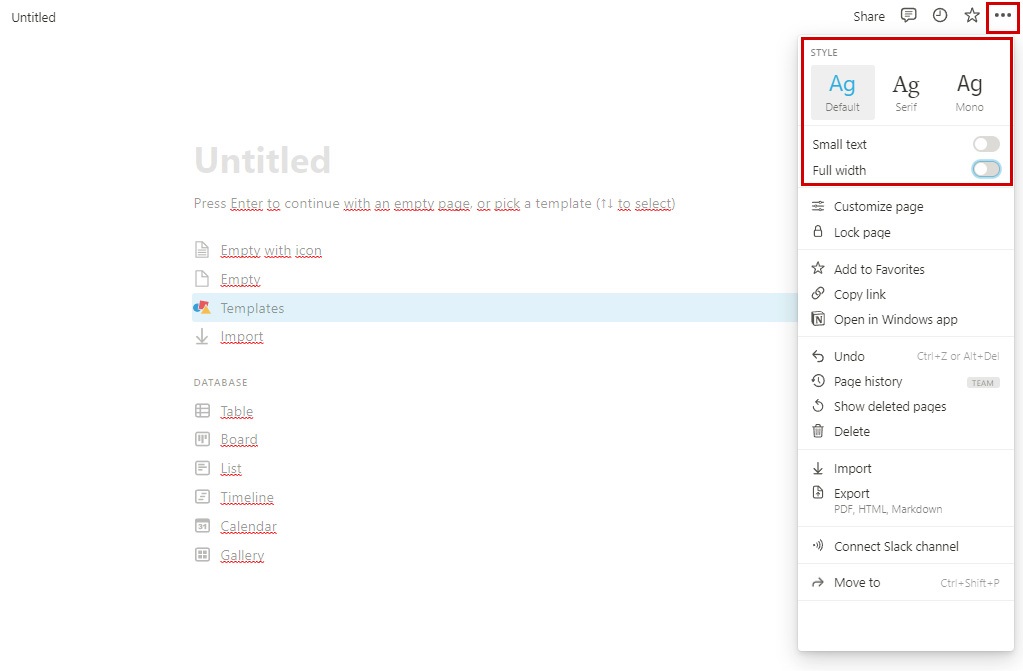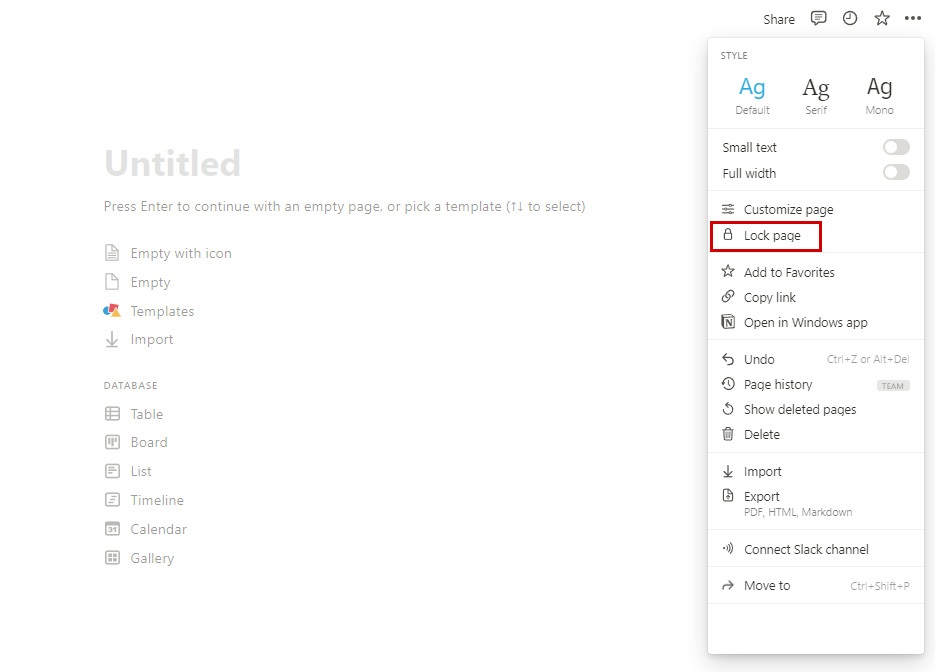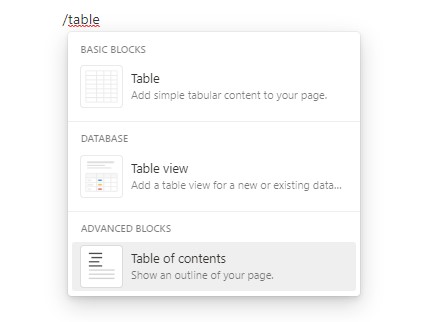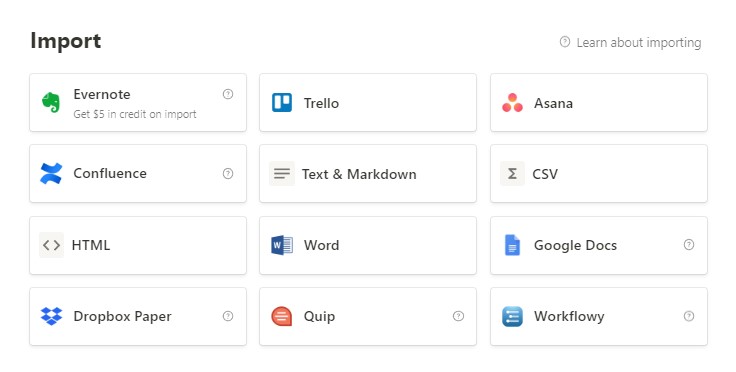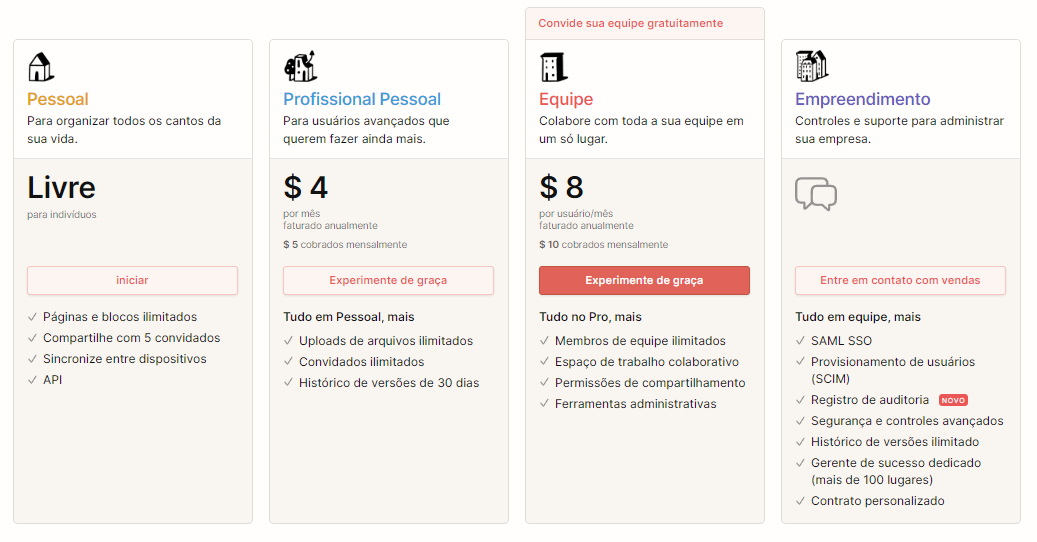Talvez você já tenha ouvido falar sobre esse aplicativo, mas é comum que algumas pessoas tenham dúvidas sobre o que é Notion e como ele pode ser útil para o seu dia a dia.
O Notion é uma ferramenta de organização de tarefas, mas não apenas isso! Com ele é possível fazer, por exemplo, a gestão de projetos, compartilhar tarefas com outras pessoas e acompanhar o progresso de cada atividade.
A usabilidade desse sistema é voltada tanto para a organização pessoal quanto para a profissional. Seja qual for o caso, o Notion oferece múltiplas funcionalidades para quem o escolhe.
Outro ponto é que o Notion pode ser acessado pelo computador via browser, baixado no desktop ou usado por aplicativo no seu smartphone, o Notion app. Ou seja, a organização das suas tarefas está garantida, independentemente de onde esteja.
Bem legal, né? E este é só um gostinho do que é o Notion! 😉
Neste guia, vamos apresentar para que serve o Notion, como ele funciona e quais benefícios o app traz para o seu negócio. Por isso, continue lendo e tire suas dúvidas!
Notion: o que é e para que serve
O Notion é um sistema multiplataforma de organização de tarefas, ou seja, em um único lugar ele reúne uma série de recursos encontrados em outras ferramentas, como:
- Agenda;
- Calendário;
- Lista de tarefas;
- Tabelas;
- Notas;
- Espaço para armazenamento de conteúdo;
- Criação de texto;
- Checklists;
- Modelo Kanban para controle de tarefas e gestão de equipe, e mais.
Se você deseja usar a ferramenta para distribuir tarefas para sua equipe, por exemplo, é possível criar uma página dentro do seu espaço de trabalho (workspace) com cards e colunas que permitem o avanço das atividades. O formato é bem parecido com o estilo Kanban de gestão, como você pode observar na imagem abaixo.
O Kanban é um modelo de gestão de tarefas e projetos que separa as atividades que precisam ser executadas em colunas que mostram evolução dessas ações. Conforme elas mudam de estágio, vão caminhando pelas colunas.
Se você conhece o Trello, está acostumado com esse tipo de organização. Caso não conheça, dê o play no vídeo abaixo que explicamos tin tin por tin tin desse modelo.
Entretanto, como falamos acima, a funcionalidade de gestão de tarefas é apenas uma das possibilidades oferecidas pelo Notion. A ferramenta também permite que você se organize usando:
- Listas de tarefas;
- Blocos de anotação;
- Crie notas;
- Armazene e compartilhe arquivos e muito mais.
Quer criar a sua conta e começar a entender como mexer no Notion? Então continue a leitura!
Como usar o Notion?
Compreendendo o Notion, o que é e pra que ele serve, fica mais simples seguir para a usabilidade do sistema. A primeira coisa que você precisa saber sobre como usar o Notion é que existem três formas de acessá-lo no seu dia a dia.
A primeira opção é a versão web, em que você pode acessar pelo seu computador, usando login e senha (da mesma forma que você acessa o seu e-mail, por exemplo).
Também é possível fazer o download do sistema para o seu computador ou baixar o aplicativo no celular. É possível usar o app do Notion para Android e iOS.
Outro ponto fundamental para compreender como usar o Notion é conhecer a estrutura dele. Na prática funciona assim:
- Workspace (área de trabalho)
- Páginas dentro do workspace
- Seções ou subpáginas do workspace.
Por exemplo, dentro do workspace padrão, sugerido pela ferramenta assim que você cria uma conta, você tem acesso a algumas páginas como:
- Meeting notes (notas de reuniões); e
- Team tasks (tarefas do time).
Dentro de Meeting notes, por exemplo, é possível criar sub-páginas como:
- Todas as reuniões;
- Reuniões de marketing;
- Reuniões de planejamento estratégico.
Todas as páginas criadas permitem que você crie sub-páginas. Quem vai escolher a forma de organizar as informações dentro de cada página é você.
O Notion é uma ferramenta muito útil, confira esse vídeo que preparamos sobre ele:
É importante destacar que as páginas podem ter nomes totalmente diferentes das sugeridas pela ferramenta quando você cria o seu workspace. Por falar nisso, é possível excluir todas as páginas sugeridas e começar a organizar o espaço de trabalho do zero.
Como usar o Notion para se organizar?
Agora que você já encontrou algumas respostas sobre o que é o Notion, para que serve e como é a usabilidade do sistema, chegou a hora de começar a mexer na ferramenta. Antes de mais nada, será necessário criar uma conta – o que é bastante simples e prático.
A seguir, apresentamos os primeiros passos para você usar o Notion para se organizar.
Como criar uma conta no Notion
- Acesse o site do Notion e faça o seu cadastro;
- Você poderá escolher entre criar um ambiente apenas para você ou um espaço colaborativo (ideal para empresas). Depois de criar a sua primeira área de trabalho, será possível criar outras áreas também. Por exemplo, é possível criar um workspace para a empresa e um outro pessoal. Se preferir também poderá fazer essa organização dentro do mesmo workspace;
- Caso escolha um ambiente empresarial e colaborativo será necessário convidar seus colegas de trabalho para participar do seu espaço de trabalho. Para isso basta inserir o e-mail de quem deve fazer parte do workspace no local indicado pelo sistema, como apresentado na imagem abaixo.
- Depois de convidar seus colegas de trabalho você será direcionado para o dashboard do Notion;
- Na barra lateral esquerda, terá acesso a uma área chamada workspace, com sugestões de páginas para ajudá- lo a começar. Também será possível personalizar a área criando suas próprias páginas e excluindo outras.
Na imagem abaixo destacamos o local em que você encontra o seu workspace dentro do Notion. Também é possível verificar o local em que você deve clicar para adicionar uma página (é representado pelo sinal de “+”).
Em azul, marcamos a lista de páginas que já foram criadas no Notion. Quando criar uma página nova, ela também será apresentada nessa área. Como falamos acima, é possível criar submenus, ou sub-páginas, para cada seção.
Workspace padrão
Para entender como usar o Notion para se organizar, é preciso conhecer o espaço de trabalho da ferramenta. O workspace padrão do Notion oferece as seguinte opções de menus laterais, também conhecidos como páginas:
- Meeting notes (notas de reunião);
- Docs (documentos);
- Team home (informações importantes para o time);
- Team tasks (tarefas do time);
- Task list (lista de tarefas).
Veja como essas opções aparecem na imagem abaixo.
Ao clicar em cada um deles você terá acesso a um template (modelo) pronto e editável. Em todas as páginas do Notion é possível editar as informações, incluindo novos blocos de conteúdo ou informação, editando textos e excluindo seções.
Para editar os textos, por exemplo, basta clicar no local em que você deseja alterar e escrever o conteúdo.
Já em 2023, o Notion criou uma ferramenta para a geração de texto. Isso pode ser qualquer coisa: um artigo para um blog, um ensaio, um plano de negócios e muito mais. Com essa tendência, surgiu também o serviço Papertyper, embora ele se especialize principalmente na geração de trabalhos escritos para estudantes, ele também pode ser útil na criação de conteúdo para o seu negócio.
Databases do Notion
Os databases permitem que você armazene e exiba informações de forma dinâmica, como se fossem armários de arquivos inteligentes.
Você pode optar por exibir os dados em vários formatos: calendários, quadros, tabelas, listas ou linhas do tempo.
Na realidade você pode exibir os dados de um mesmo database de diversas formas diferentes. Basta configurar visualizações adicionais.
Um dos tipos de visualização de databases mais utilizado pelas pessoas ou empresas para que possam se organizar é o calendário. Afinal, além de exibir as informações, este tipo de apresentação contextualiza cada uma delas no tempo.
E a parte mais legal é que é possível integrar o database do notion com calendários virtuais, como o Google Calendar, automatizando a entrada de novos dados.
No vídeo abaixo você poderá ver como fazer isso passo a passo:
Para que você possa ver o passo a passo que apresentamos acima, e ainda aprofundar seu conhecimento sobre as demais funcionalidades do Notion, nossa indicação é que assista ao vídeo abaixo.
Ele é bem completo e didático e mesmo que a apresentação seja sobre a criação de um Notion pessoal, o vídeo contempla todas as etapas mais importantes para criar sua área de trabalho e usar os recursos da ferramenta. Basta você adaptar escolhendo os templates que mais se relacionam com a sua necessidade.
Dê o play e confira! 🔽
Como personalizar o Notion?
A ferramenta oferece diversas opções de personalização, enquanto você cria e adiciona novas informações. Há outras maneiras simples e práticas de personalizar o Notion, começando pela aparência geral da ferramenta.
Modo Dark (escuro)
Se você gosta de trabalhar usando o modo escuro, esta opção pode ser uma boa. Para ativá-la, vá até as configurações da plataforma, clicando em “Settings & Members”.
Em seguida um menu irá se abrir e será necessário selecionar a opção “My notifications & settings” e optar por “Dark” no submenu “Appearance”.
Personalizando a área de trabalho (workspace)
Vamos então descobrir como personalizar o Notion em seu principal ponto: a área de trabalho.
Uma forma bem legal de personalizar sua área de trabalho é adicionar um ícone a ela. Para isso, basta passar o mouse sobre a página da área de trabalho que deseja alterar o ícone e, assim, clicar sobre ele para alterá-lo.
Além do ícone, é possível adicionar capas às suas áreas de trabalho. Para isso, entre em seu workspace escolhido, passe o mouse sobre o título e clique na opção Add cover (como na imagem abaixo).
Templates
Além das opções básicas para personalizar o Notion, a ferramenta oferece vários templates que atendem a diferentes necessidades. Tudo está muito bem organizado por categoria.
Inicie uma nova área de trabalho e clique em “Templates”.
Isso te dará acesso a dezenas de opções prontas para customização
Como você pode ver na imagem acima, basta escolher o tema entre os disponíveis, como:
- Design;
- Student;
- Engineering;
- Human resources;
- Marketing;
- Personal;
- Product management;
- Sales;
- Support;
- Entre outros.
Dentro de cada um deles, existe uma gama de opções prontas para começar a usar.
Tudo o que você precisa fazer é substituir as informações do template pelas suas. E talvez uma ou outra modificação de acordo com sua necessidade.
Outras customizações de aparência
Clicando nos três pontinhos do lado superior direito da tela, você poderá trocar as fontes usadas na plataforma, diminuir o tamanho dos textos e a disposição dele na tela.
Dicas para Notion: uso no dia a dia
Algumas dicas para usar o Notion podem ser úteis no seu dia a dia:
- Marcar pessoas ou outra página;
- Adicionar caixa de seleção;
- Travar página;
- Criar um índice de conteúdo;
- Importar dados de outras ferramentas.
1. Marcar pessoas ou outra página
Uma forma fácil de chamar a atenção de outro participante do quadro é marcando o ponto de sua atenção ou adicionar um atalho a uma outra página. Para fazer isso, basta escrever “@” e em seguida o nome do participante ou o nome da página que você deseja marcar.
2. Adicionar caixa de seleção
Uma dica para Notion bem simples é usar o atalho para criação de caixa de seleção. Para adicioná-la, basta escrever [], e automaticamente o Notion entenderá que você deseja criar uma caixa de seleção.
Bem inteligente, não?!
3. Travar página
Se deseja travar uma página para que ela sirva apenas como leitura e não seja alterada, basta ativar esta opção. Ela fica disponível clicando nos três pontos do canto superior direito, e em seguida na opção “Lock Page”, como na imagem abaixo:
4. Criar um índice de conteúdo
Se possui muito texto ou conteúdo pode ser uma boa ideia adicionar um índice. Assim como uma página da web possui hiperlinks que facilitam a leitura, você também pode criá-los no Notion. Para isso, basta escrever o seguinte código: /table.
Em seguida, selecione a opção correspondente: “Table of contents”. Depois, basta seguir as instruções na tela.
5. Importar dados de outras ferramentas
Como vimos neste conteúdo sobre integrar o Notion com Google Calendar, esta não é a única forma de integração disponível. O Notion oferece nativamente outras opções de importação de dados. Entre as principais formas de importação estão:
- Asana;
- Trello;
- Evernote;
- Confluence;
- Word;
- Google Docs;
- Dropbox Paper;
- Quip;
- Workflowy;
- HTML;
- CSV;
- Text & Markdown.
Afinal, como o Notion pode ajudar sua empresa?
Como você deve ter notado, o Notion oferece dezenas de funcionalidades para as empresas. Mas é justo afirmar que um dos grandes benefícios é oferecer a possibilidade de reunir em um só lugar diversos recursos para todas as áreas de um negócio.
Os gestores têm acesso a uma área de trabalho que reúne várias informações em um único local. Ou seja, sem aquele entra e sai de várias ferramentas.
Essa integração ainda contribui para a segurança das informações, evitando que elas se percam ao circular entre os sistemas usados pela organização.
Sem dúvida, outro recurso valioso é o template de tarefas da equipe. O motivo é que ele permite organizar todas as atividades que devem ser realizadas e acompanhar a evolução delas até a sua finalização. Tudo isso incluindo deadlines, profissionais responsáveis, anexando documentos e mais.
Outra vantagem é o acesso a templates como os de anotações de notas de reuniões. Ao invés da equipe usar bloquinhos e pedaços de papel, todas as informações ficam armazenadas, em segurança, dentro do sistema. Isso facilita a transformação dessas anotações em tarefas e evita que elas fiquem perdidas em anotações individuais.
Sem dúvida a lista de templates vai facilitar a gestão de diversas áreas, como a gestão de metas e de pessoas. Sim, você encontra modelos de páginas para atualizar e acompanhar esse tipo de informação com apenas um clique! 🤯
A empresa também pode usar o sistema para disponibilizar documentos institucionais, como modelos de propostas, contratos e até o planejamento estratégico.
Também é possível limitar o acesso, para que apenas pessoas autorizadas possam acessar determinadas planilhas e arquivos.
Resumindo: o grande objetivo do Notion é melhorar a organização da empresa e aumentar a produtividade da equipe.
Diante de tantos pontos positivos, é importante que você saiba de um negativo: apesar de ser bastante intuitivo, o idioma do Notion é em inglês e ainda não tem uma versão em português.
Preços do Notion app
Notion é gratuito? Notion é pago? A gente sabe que o fator “preço” é um componente que pode ser decisivo para utilizar ou não um app ou ferramenta. No caso do Notion App, ou nos outros modelos, a boa notícia é que tem uma versão gratuita! 🤩
Ela pode ser usada sem tempo definido por você. Entretanto, essa versão é ideal para a organização pessoal e não de empresas.
Veja na imagem abaixo os planos do Notion. Confira e decida qual o mais indicado para as suas necessidades.
Para saber mais sobre cada um dos planos do Notion, acesse o site da plataforma.
Integre o Notion a dezenas de outras ferramentas da rotina da sua empresa
Agora que já sabe para que serve o Notion, o que é, como ele pode ser usado e os principais benefícios da ferramenta é preciso ter em mente que sempre dá para melhorar! 😄
Mesmo com muitas funcionalidades dentro da sua estrutura o Notion não será a única ferramenta que a sua empresa irá usar em todos os processo e atividades. Com certeza você ainda usará chats de comunicação interna, e-mails, CRMs e muitas outras ferramentas.
Por isso, para aumentar a produtividade e a inteligência de gestão da empresa, você poderá contar com a Pluga. Com ela, o Notion pode ser integrado a mais de 75 ferramentas, entre elas o Google Planilhas, formulários, ferramentas de analytics, chatbots, ERPs, CRM, e-mail,calendário, automação de marketing, Slack, sistema de pagamento, plataformas de e-commerce, e muito mais.
Conheça todas as integrações da Notion dentro da Pluga e entenda como usar esse recurso para automatizar tarefas repetitivas e gerar mais produtividade e agilidade na gestão do seu negócio.
Se você ainda não escolheu sua ferramenta de organização profissional, saiba que a Pluga também oferece integrações incríveis para outras plataformas de gestão de projetos como Trello, Asana, Pipefy e Jira.
Integre a sua ferramenta de gestão de tarefas com os demais sistemas web que você mais usa, sem precisar saber sobre programação ou desenvolvimento. E o melhor: em menos de 2 minutos! 💨
Acesse nosso site, conheça as ferramentas que podemos integrar e dê um passo em direção à criação de um negócio escalável.
Leia mais: